Cum să adăugați comenzi rapide de documente la Unity Launcher

Pentru a crea un lansator pentru un anumit document,aflați mai întâi calea fișierului. Apoi, decideți în ce program doriți să-l rulați. Pentru acest exemplu, vreau să lansez un document numit DailyScratch.txt din folderul Dropbox folosind gedit.
Pasul 1
Click dreapta ceva spațiu gol pe desktop și alegeți Creați Lansator ...
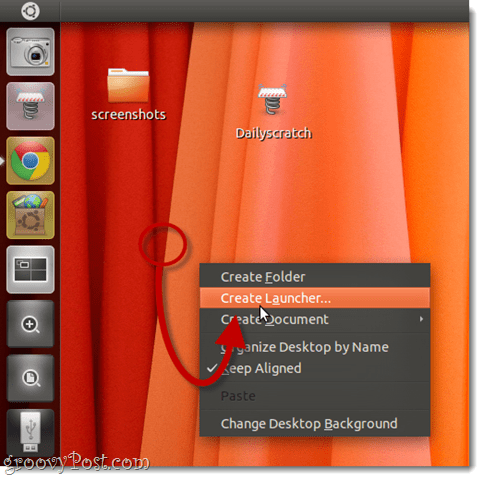
Pasul 2
Alege cerere pentru Tip și dați-i orice nume doriți.
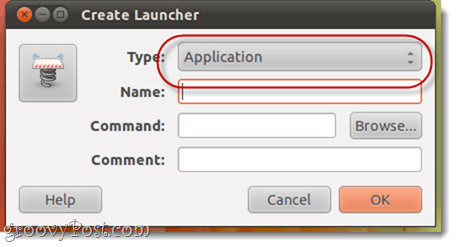
Pasul 3
Pentru comandă, tastați aplicația cu care doriți să deschideți documentul, urmată de calea de fișier a documentului.
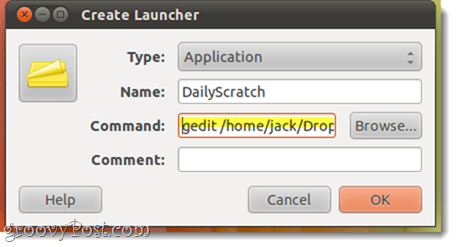
Pentru mine, ar fi:
gedit /home/jack/Dropbox/DailyScratch.txt
Tine minte: Numele fișierelor și folderului din Linux sunt CasE sEnsiTive.
Pasul 4
Dacă doriți să schimbați pictograma, puteți face clic pe pictograma existentă pentru a alege una nouă.
Clic O.K cand esti gata.

Pasul 5
Puteți adăuga acestea în lansatorul Unity prin glisare și fixare.
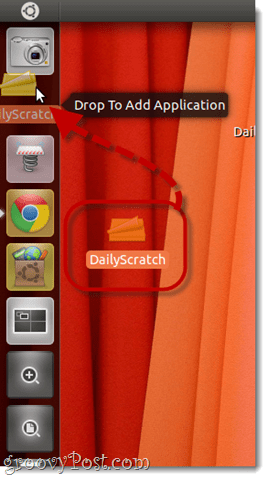
Un lucru de reținut - trebuie să păstrațilansator original pentru ca acesta să apară în lansatorul Unity. De exemplu, dacă așezați un lansator pe desktop, apoi trageți-l și aruncându-l în lansatorul Unity, apoi îl ștergeți de pe desktop, acesta va dispărea și din lansatorul Unity. Poate doriți doar să creați un folder separat pentru toate comenzile rapide ale lansatorului.










Lasa un comentariu